联想台式机u盘怎么重装系统,联想u盘重装系统的方法
时间:2016-09-22作者:ujiaoshou
现在很多人都在使用联想台式机,但是在使用的同时有些用户确不知道联想台式机重装系统的方法,联想台式机u盘怎么重装系统?这里小编就教给大家联想u盘重装系统的方法。
联想u盘重装系统的方法:
1、下载好系统的Ghost文件。
2、先下载并安装一个U盘启动盘制作工具,插上U盘,打开制作启动程序。
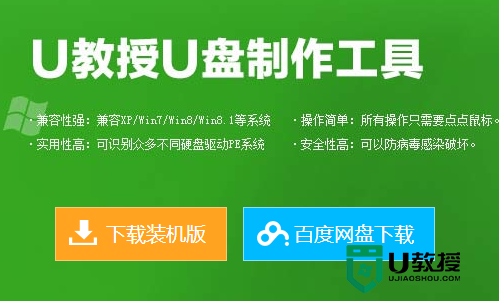
3、制作U盘启动程序界面如下,选择好要安装的U盘、模式选择默认、分配容量默认。然后点一键制作USB启动盘即可。
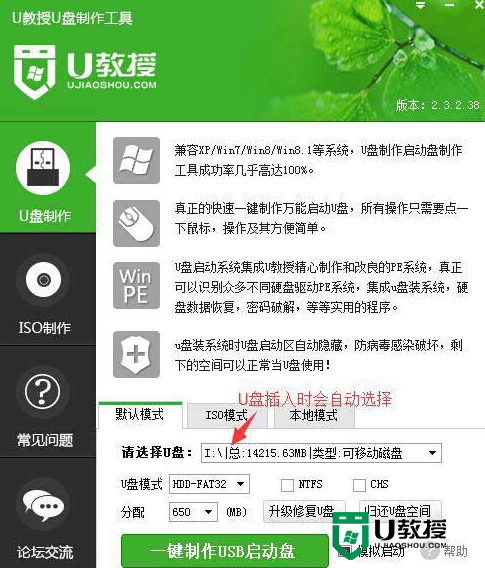
4、进入BIOS界面之后切换到“BOOT”,准备设置u盘启动。
5、这里在键盘按下F5/F6键或键盘方向键进行上下切换,把“USB HDD”切换到第一选项,设置完成之后在键盘按下F10保存并重新启动。
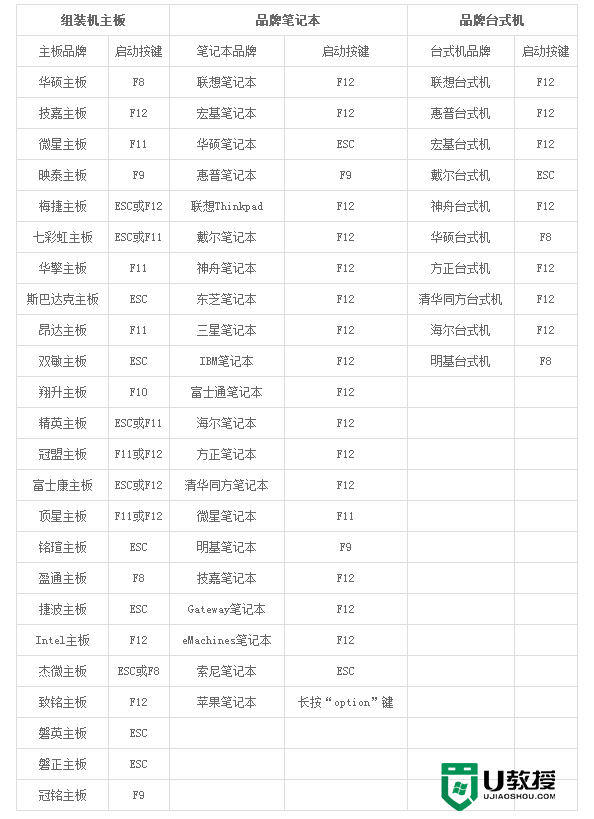
6、重启之后选择从U盘启动后进入PE会出现如下图所示,移动上下键选择第一个后按回车即可。

7、按回车键后进入如下PE界面,选择拷贝好在U盘里面的系统,然后在选择将系统安装都C盘后点确定。
8、确定后等进度条满了后重关机重启等待安装完成即可。
【联想台式机u盘怎么重装系统】按照上述的步骤来设置就可以了。还有其他的电脑使用疑问或者是u盘装系统的技巧需要了解的话,欢迎上u教授官网查看。





